Excel: bedingte formatierung auf überfällige daten anwenden
Um bedingte Formatierung auf Zellen anzuwenden, die in Excel ein Fälligkeitsdatum haben, können Sie die Option „Neue Regel“ im Dropdown-Menü „ Bedingte Formatierung“ auf der Registerkarte „Startseite “ verwenden.

Das folgende Beispiel zeigt, wie Sie diese Option in der Praxis nutzen können.
Beispiel: Bedingte Formatierung auf überfällige Daten in Excel anwenden
Angenommen, wir haben den folgenden Datensatz in Excel, der Fälligkeitstermine für verschiedene Aufgaben in einem Unternehmen anzeigt:

Dieser Artikel wird am 16.01.2023 verfasst.
Nehmen wir an, wir möchten die bedingte Formatierung auf jedes Datum vor dem heutigen Tag anwenden, beispielsweise auf den 16.01.2023 , da dies als spät gilt.
Dazu können wir die Zellen im Bereich B2:B11 markieren, dann auf der Registerkarte „Startseite “ auf das Dropdown-Menü „Bedingte Formatierung“ klicken und dann auf „Neue Regel“ klicken:

Klicken Sie im neuen Fenster, das angezeigt wird, auf „Formel verwenden, um zu bestimmen, welche Zellen formatiert werden sollen“ , geben Sie dann „=B2<TODAY()“ in das Feld ein, klicken Sie dann auf die Schaltfläche „Formatieren “ und wählen Sie eine zu verwendende Füllfarbe aus.
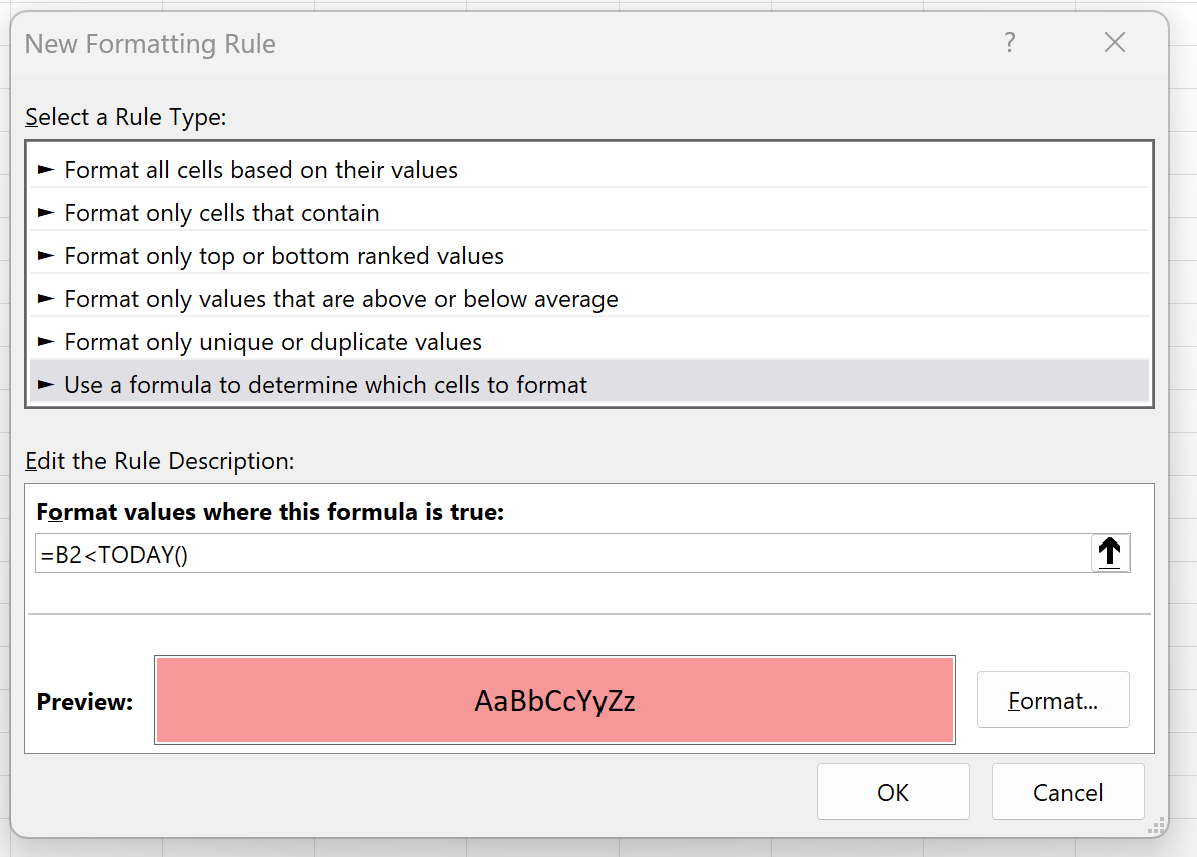
Sobald wir OK drücken, werden alle Zellen im Bereich B2:B11 hervorgehoben, deren Datum vor dem 16.01.2023 liegt:
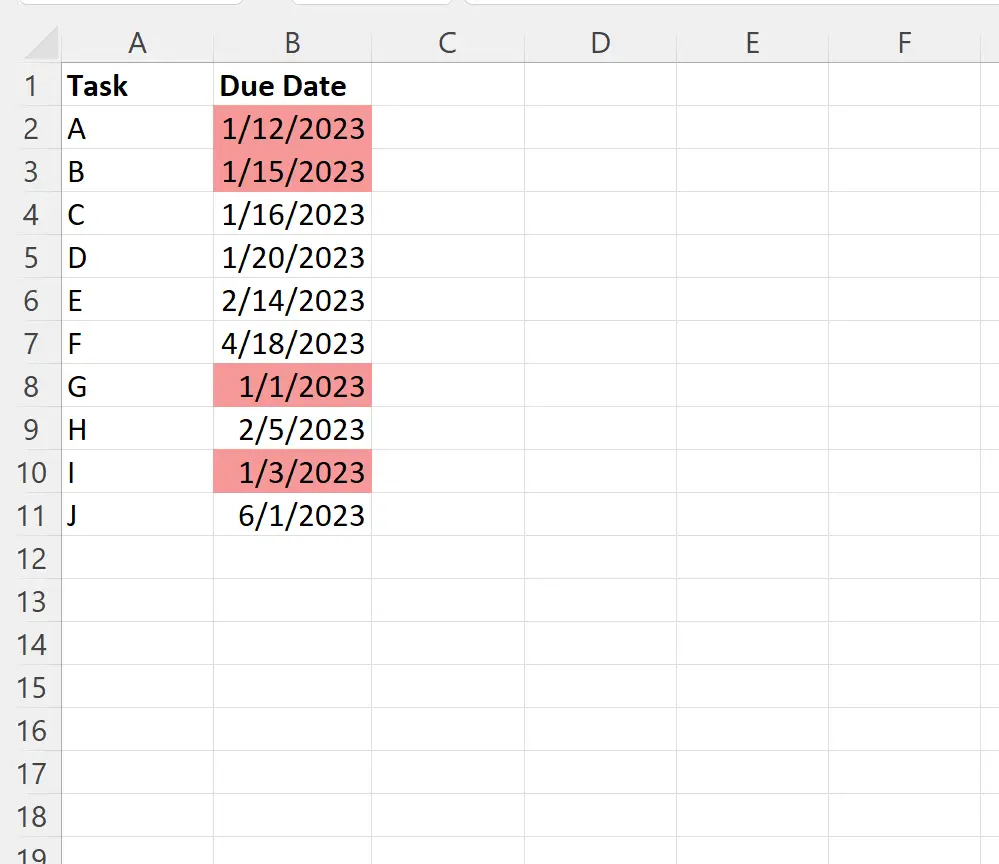
Beachten Sie, dass die Zelle mit dem Datum 16.01.2023 nicht hervorgehoben wird, da sie nicht vor dem heutigen Datum liegt.
Wenn Sie das aktuelle Datum als spät betrachten möchten, geben Sie einfach =B2<=TODAY() in das Feld mit den Formatierungsregeln ein.
Hinweis : In diesem Beispiel haben wir uns für die Verwendung einer hellroten Füllung für die bedingte Formatierung entschieden. Sie können jedoch eine beliebige Farbe und einen beliebigen Stil für die bedingte Formatierung auswählen.
Zusätzliche Ressourcen
In den folgenden Tutorials wird erläutert, wie Sie andere häufige Aufgaben in Excel ausführen:
Excel: Bedingte Formatierung anwenden, wenn die Zelle Text enthält
Excel: Bedingte Formatierung mit mehreren Bedingungen anwenden
Excel: Bedingte Formatierung anwenden, wenn zwischen zwei Werten